RD-X7の取扱説明書・マニュアル [全206ページ 25.53MB]
manual.pdf?no=73205&fw=1&pid=11614
http://www.toshiba-living.jp/.../manual.pdf?no=73205&fw=1&pid=11614 - 25.53MB
- キャッシュ
38438view
206page / 25.53MB
137活用ダビング 活用するDVD-Vide o作成(ディスク情報) 編集ナ ビ次へ 戻る▲ディスク名:私のお気に入り ディスク名変更ディスク情報:タイトル数:2 合計時間 :1時間40分DVD-Video 作成( タイトルメニューテーマ 選択) 編集ナビ戻るMat Black Latte Brown Cosmic Green Cosmic RedCity Blue Candy Pink Pastel Season Modern Stripe頁DVD -Vid eo作成(オプション設定 ) 編集ナビ次へ ▲戻るメニュー作成タイトル+チャプター再生開始1タイトル 再生後動作最終タイトル 再生後動作書き込み前テストタイトル 画面比設定メニューメニューメニューなし元映像通りタイトルのみ チャプターのみ なしタイトル1次タイトルタイトル1停止パーツテスト 全テスト4:3固定 16:9固定6各項目を設定する設定内容は、選択時に画面に表示される説明をご覧ください。 「全テスト」は「パーツテスト」よりも時間がかかります。 DVD-RWの場合は、 【全テスト】を選択していても、【パーツテスト】として実行されます。7【次へ】 を選び、 を押す8書き込む内容を確認し、 【次へ】 を選び を押す【ディスク名変更】を選び を押すと、文字入力画面に切り換わり、ディスク名を入力できます。 手順6で「メニュー作成」に「なし」を選んだときは、【次へ】ボタンが【作成開始】になります。➡手順10へ。9タイトルメニューまたはチャプターメニューのデザインを選び、 を押すタイトルメニューテーマまたはチャプターメニューテーマを選びます。「メニュー背景登録」(➡126、160ページ) で、オリジナルのメニュー背景を作成したときは、下記の「お好みのトップやチャプターメニューを設定しよう!」もご覧ください。デザインを選び、 を押すと、トップ(またはチャプター)画面のプレビューが確認できます。10確認メッセージで 【はい】 を選び、 を押す書込みが始まります。進行状況が画面と本体表示窓に表示されます。選んだパーツの書込みの最後に、ファイナライズが自動的に行なわれます。書込みが終了すると、「続けてもう1枚同じDVD-Videoを作成しますか。」というメッセージが表示されます。【はい】を選ぶと、同じ内容のDVD-R/RWを作ることができます。DVD-Video作成のQ&AQ: DVD-Video 作成ができない !A: TS または TSE タイトルなどコピー制限のある番組を録画したタイトル、または DVD 互換モードを「切」で録画したタイトルは DVD-Video 作成できません。 ( ※ DVD 互換モードを「切」で録画したタイトルを DVD-Video 作成したい場合は、DVD 互換を【 入 ( 主 )】または【入 ( 副 )】を選んで HDD に「画質指定ダビング」でダビング(コピー)し直すと、DVD-Video 作成できるパーツになります。)お好みのトップやチャプターメニューを設定しよう!お好みのトップメニューやチャプターメニューを使って、DVD-Videoを作成することができます。●オリジナルのメニュー背景を使いたい!「メニュー背景登録」(➡126、160ページ) で取り込んだメニュー背景用画面はタイトルメニューテーマ選択画面で表示されます。オリジナルのメニュー背景を選び、 を押すと、プレビューが表示されます。プレビュー画面が表示されているときに、さらに を押すと、メニューテーマの文字色を設定することができます。メニューテーマの文字色について詳しくは、「メニューテーマの文字色を設定する」(➡138ページ)をご覧ください。07_RD-X7_操作編.ind 137 07_RD-X7_操作編.indd 137 208/04/18 14:30:27 2008/04/18 14:30:27プロセスシアン プロセスシアン プロセスマゼンタ プロセスマゼンタ プロセスイエロー プロセスイエロー プロセスブラック プロセスブラック
参考になったと評価
 16人が参考になったと評価しています。
16人が参考になったと評価しています。
その他の取扱説明書

846 view

617 view








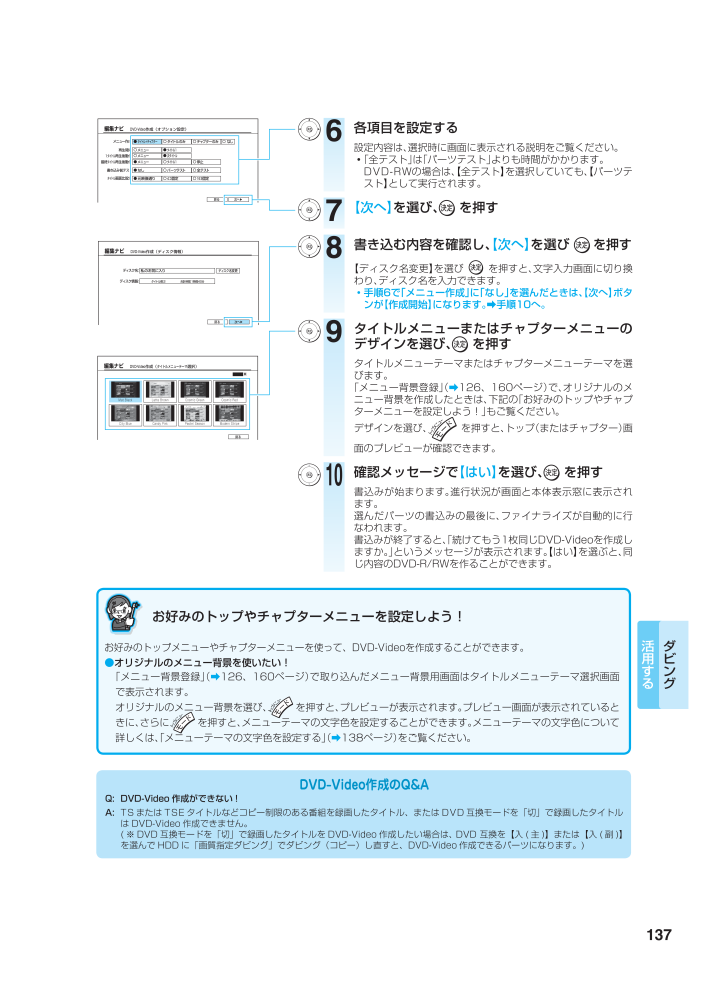
 16人が参考になったと評価しています。
16人が参考になったと評価しています。



